Důležité informace: Jak bylo oznámeno v červenci 2022, doplněk FindTime bude brzy nahrazen funkcí Plánování hlasování jako nativní funkce v Outlooku. Další podrobnosti najdete tady.
FindTime je doplněk Outlooku pro plánování schůzek. Organizátor může prostřednictvím funkce FindTime odeslat více časových možností a minimalizovat e-maily v rámci plánování.
Požadavky pro instalaci služby FindTime
FindTime se v současné době dá nainstalovat jenom naMicrosoft 365 Apps pro firmy nebo podnikový účet, který zahrnuje Exchange Online. Funkce FindTime se v současné době podporuje pro tenanty GCC s výjimkou GCC High.
Dá se použít s Outlookem pro Windows, Outlook pro Mac a Outlook na webu. Pokud používáte Outlook 2013, 2016 nebo Outlook pro Mac 2016 nebo 2019, zobrazí se výzva k přihlášení při každém vytvoření hlasování FindTime.
Pro Outlook 2013 & 2016 budete muset nainstalovat nejnovější soubory MSP a zabezpečení pro outlook-x.none, mso-x.none a osfclient-x.none. Najdete je na těchto odkazech:
Seznam nejnovějších souborů .msp pro Office 2013
Seznam nejnovějších souborů .msp pro Office 2016
Pokud chcete povolit funkci FindTime na Outlook pro Mac, nejprve nainstalujte doplněk do Outlooku na webu. V Outlook pro Mac by se pak měl automaticky zobrazit findTime. Funkce FindTime v Outlook pro Mac bude plně podporována později v tomto roce.
Přístup účastníků k FindTime
Příjemci schůzky FindTime nemusí mít nainstalovaný doplněk, aby mohli hlasovat o časech schůzky. Pozvánky je možné posílat na libovolnou e-mailovou adresu, včetně Gmailu, Yahoo! a podobných poskytovatelů.
FindTime můžete nainstalovat několika způsoby.
Instalace funkce FindTime v Outlook pro web
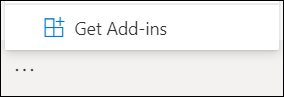
-
Otevřete Outlook pro web v prohlížeči.
-
Výběrem možnosti Nová zpráva otevřete nový e-mail.
-
Napravo od tlačítek Odeslat a Zahodit vyberte tlačítko se třemi tečkami (...) a pak vyberte Získat doplňky.
-
Vyhledejte doplněk FindTime .
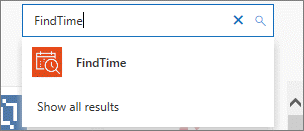
Poznámka: Pokud nemáte přístup k doplňkům nebo funkci FindTime, je možné, že správce váš přístup vypnul. Další informace získáte od správce.
-
Pokud chcete aplikaci použít, klikněte ve zprávě znovu na tlačítko se třemi tečkami (...) a vyberte NajítTime.
Instalace funkce FindTime v desktopové aplikaci Outlook
-
Spusťte Outlook.
-
Přejděte na Domovskou stránku > Získat doplňky.
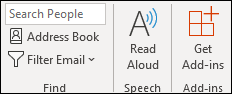
-
Vyhledejte doplněk FindTime .
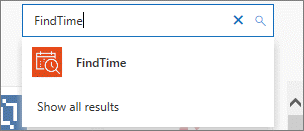
Poznámka: Pokud nemáte přístup k doplňkům nebo funkci FindTime, je možné, že správce váš přístup vypnul. Další informace získáte od správce.
-
Vyberte Přidat.
-
Na kartě Domů se teď zobrazí odpověď FindTime s hlasováním o schůzce.
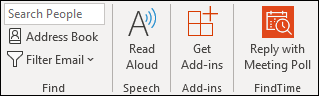
Instalace funkce FindTime pro všechny uživatele ve vaší organizaci
Správci tenanta můžou pro své uživatele Microsoft 365 pro firmy nainstalovat FindTime pomocí postupu v části Nasazení doplňku pro Office pomocí Centra pro správu v následujícím článku: Nasazení doplňků v Centrum pro správu Microsoftu 365
Poznámka: Office Store se nepodporuje ve všech oblastech. Pokud tuto možnost nevidíte, použijte alternativní metodu instalace.
Poznámka: Funkce FindTime neodesílá žádná data službám třetích stran.










